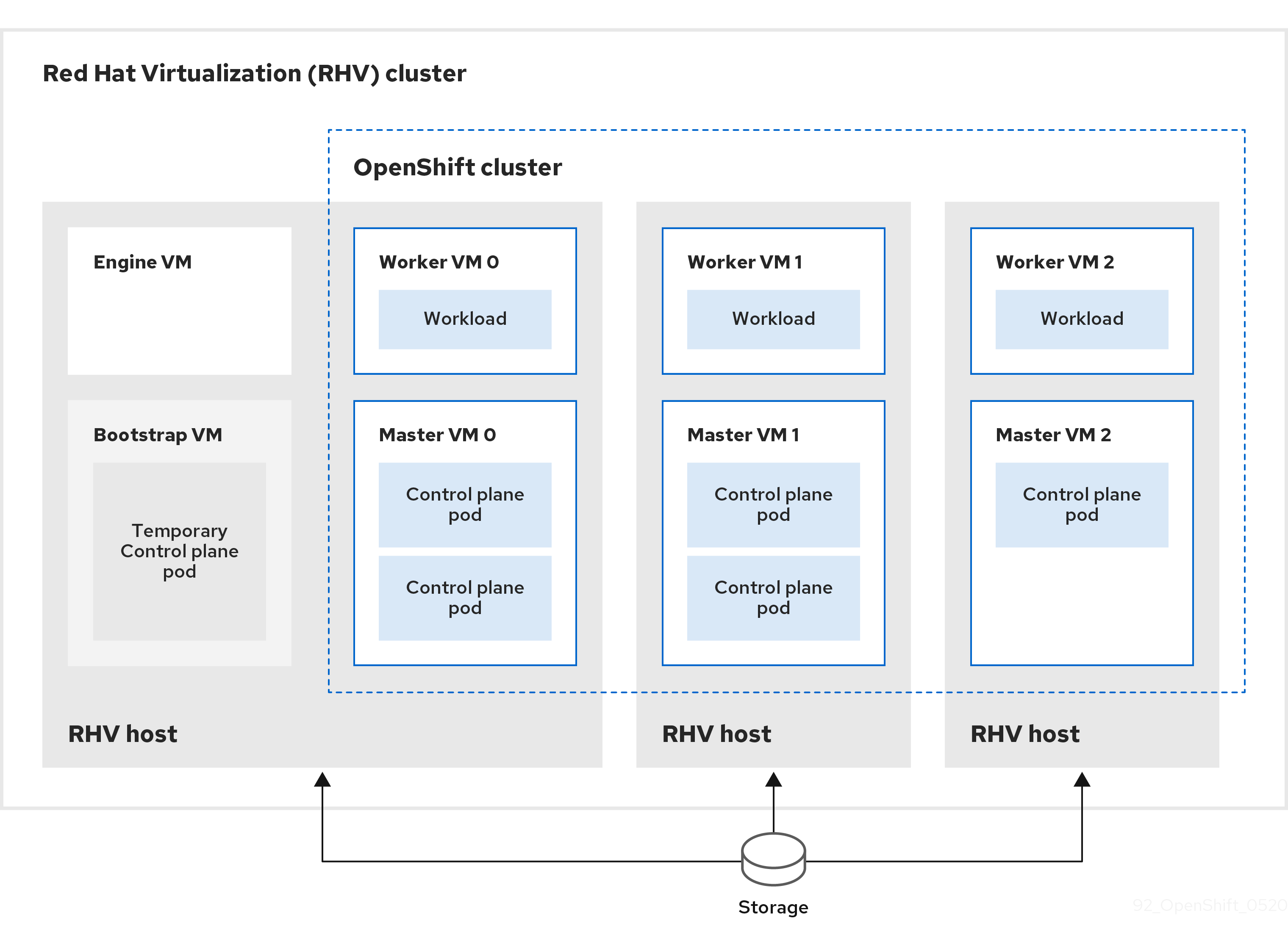This documentation is for a release that is no longer maintained
See documentation for the latest supported version 3 or the latest supported version 4.16.2. RHV へのクラスターのクイックインストール
以下の図に示されるように、デフォルトの、カスタマイズされていない OpenShift Container Platform クラスターを Red Hat Virtualization (RHV) クラスターにすばやくインストールできます。
インストールプログラムは、インストーラーでプロビジョニングされるインフラストラクチャーを使用してクラスターの作成およびデプロイを自動化します。
デフォルトのクラスターをインストールするには、環境を準備し、インストールプログラムを実行してプロンプトに応答します。次に、インストールプログラムは OpenShift Container Platform クラスターを作成します。
デフォルトクラスターの代替インストール方法については、カスタマイズによるクラスターのインストール について参照してください。
このインストールプログラムは、Linux および macOS でのみ利用できます。
16.2.1. 前提条件
- OpenShift Container Platform のインストールおよび更新 プロセスについての詳細を確認している。
- Support Matrix for OpenShift Container Platform on Red Hat Virtualization (RHV) に記載のあるサポートされるバージョンの組み合わせを使用できる。
- クラスターンストール方法の選択およびそのユーザー向けの準備 を確認している。
- ファイアウォールを使用する場合は、クラスターがアクセスを必要とする サイトを許可するようにファイアウォールを設定 する必要がある。
16.2.2. OpenShift Container Platform のインターネットアクセス
OpenShift Container Platform 4.9 では、クラスターをインストールするためにインターネットアクセスが必要になります。
インターネットへのアクセスは以下を実行するために必要です。
- OpenShift Cluster Manager にアクセスし、インストールプログラムをダウンロードし、サブスクリプション管理を実行します。クラスターにインターネットアクセスがあり、Telemetry を無効にしない場合、そのサービスは有効なサブスクリプションでクラスターを自動的に使用します。
- クラスターのインストールに必要なパッケージを取得するために Quay.io にアクセスします。
- クラスターの更新を実行するために必要なパッケージを取得します。
クラスターでインターネットに直接アクセスできない場合、プロビジョニングする一部のタイプのインフラストラクチャーでネットワークが制限されたインストールを実行できます。このプロセスで、必要なコンテンツをダウンロードし、これを使用してミラーレジストリーにインストールパッケージを設定します。インストールタイプによっては、クラスターのインストール環境でインターネットアクセスが不要となる場合があります。クラスターを更新する前に、ミラーレジストリーのコンテンツを更新します。
16.2.3. RHV 環境の要件
OpenShift Container Platform バージョン 4.9 クラスターをインストールし、実行するには、RHV 環境が以下の要件を満たしている必要があります。
これらの要件を満たさないと、インストールまたはプロセスが失敗する可能性があります。さらに、これらの要件を満たしていないと、OpenShift Container Platform クラスターはインストールしてから数日または数週間後に失敗する可能性があります。
CPU、メモリー、ストレージリソースについての以下の要件は、インストールプログラムが作成する仮想マシンのデフォルト数で乗算した デフォルト 値に基づいています。これらのリソースは、RHV 環境が OpenShift Container Platform 以外の操作に使用するものに 加え、利用可能でなければなりません。
デフォルトでは、インストールプログラムは 7 つの仮想マシンをインストールプロセスで作成します。まず、ブートストラップ仮想マシンを作成し、OpenShift Container Platform クラスターの残りの部分を作成する間に一時サービスとコントロールプレーンを提供します。インストールプログラムがクラスターの作成を終了すると、ブートストラップマシンが削除され、そのリソースが解放されます。
RHV 環境の仮想マシン数を増やす場合は、リソースを適宜増やす必要があります。
要件
- RHV のバージョンは 4.4 である。
- RHV 環境に Up 状態のデータセンターが 1 つあること。
- RHV データセンターに RHV クラスターが含まれていること。
RHV クラスターに OpenShift Container Platform クラスター専用の以下のリソースがあること。
- 最小 28 vCPU: インストール時に作成される 7 仮想マシンのそれぞれに 4 vCPU。
以下を含む 112 GiB 以上の RAM。
- 一時的なコントロールプレーンを提供するブートストラップマシン用に 16 GiB 以上。
- コントロールプレーンを提供する 3 つのコントロールプレーンマシンのそれぞれに 16 GiB 以上。
- アプリケーションワークロードを実行する 3 つのコンピュートマシンのそれぞれに 16 GiB 以上。
- RHV ストレージドメインは、これらの etcd バックエンドのパフォーマンス要件 を満たす必要があります。
- アフィニティーグループのサポートの場合: RHV クラスター内の 3 つ以上のホスト。必要に応じて、アフィニティーグループを無効にすることができます。詳細は、カスタマイズによる RHV へのクラスターのインストールの実稼働以外のラボセットアップのすべてのアフィニティーグループを削除する例を参照してください。
- 実稼働環境では、各仮想マシンに 120 GiB 以上が必要です。そのため、ストレージドメインはデフォルトの OpenShift Container Platform クラスターに 840 GiB 以上を提供する必要があります。リソースに制約のある環境または非実稼働環境では、各仮想マシンに 32 GiB 以上を指定する必要があるため、ストレージドメインにはデフォルトの OpenShift Container Platform クラスター用に 230 GiB 以上が必要になります。
- インストールおよび更新中に Red Hat Ecosystem Catalog からイメージをダウンロードするには、RHV クラスターがインターネット接続にアクセスできる必要があります。また、サブスクリプションおよびエンタイトルメントプロセスを単純化するために Telemetry サービスにもインターネット接続が必要です。
- RHV クラスターには、RHV Manager の REST API にアクセスできる仮想ネットワークが必要です。インストーラーが作成する仮想マシンが DHCP を使用して IP アドレスを取得するため、DHCP がこのネットワークで有効にされていることを確認します。
ターゲット RHV クラスターに OpenShift Container Platform クラスターをインストールし、管理するための以下の最小限の権限を持つユーザーアカウントおよびグループ。
-
DiskOperator -
DiskCreator -
UserTemplateBasedVm -
TemplateOwner -
TemplateCreator -
ターゲットクラスターの
ClusterAdmin
-
最小権限の原則を適用します。インストールプロセスで RHV で SuperUser 権限を持つ管理者アカウントを使用することを避けます。インストールプログラムは、ユーザーが指定する認証情報を、危険にさらされる可能性のある一時的な ovirt-config.yaml ファイルに保存します。
16.2.4. RHV 環境の要件の確認
RHV 環境が OpenShift Container Platform クラスターをインストールし、実行するための要件を満たしていることを確認します。これらの要件を満たさないと、エラーが発生する可能性があります。
これらの要件は、インストールプログラムがコントロールプレーンおよびコンピュートマシンの作成に使用するデフォルトのリソースに基づいています。これらのリソースには、vCPU、メモリー、およびストレージが含まれます。これらのリソースを変更するか、または OpenShift Container Platform マシンの数を増やす場合は、これらの要件を適宜調整します。
手順
RHV のバージョンが OpenShift Container Platform バージョン 4.9 のインストールをサポートすることを確認します。
- RHV Administration Portal の右上にある ? ヘルプアイコンをクリックし、About を選択します。
- 開かれるウィンドウで、RHV ソフトウェアのバージョン をメモします。
- RHV のバージョンが 4.4 であることを確認します。サポートされるバージョンの組み合わせについての詳細は、Support Matrix for OpenShift Container Platform on RHV を参照してください。
データセンター、クラスター、およびストレージを検査します。
-
RHV 管理ポータルで、Compute
Data Centers をクリックします。 - OpenShift Container Platform をインストールする予定のデータセンターにアクセスできることを確認します。
- そのデータセンターの名前をクリックします。
- データセンターの詳細の Storage タブで、OpenShift Container Platform をインストールする予定のストレージドメインが Active であることを確認します。
- 後で使用できるように ドメイン名 を記録します。
- 空き領域 に 230 GiB 以上あることを確認します。
- ストレージドメインが これらの etcd バックエンドのパフォーマンス要件 を満たしていることを確認します。これは、fio パフォーマンスベンチマークツールを使用して測定できます。
- データセンターの詳細で、Clusters タブをクリックします。
- OpenShift Container Platform をインストールする予定の RHV クラスターを見つけます。後で使用できるようにクラスター名を記録します。
-
RHV 管理ポータルで、Compute
RHV ホストリソースを確認します。
- RHV 管理ポータルで、Compute > Clusters をクリックします。
- OpenShift Container Platform をインストールする予定のクラスターをクリックします。
- クラスターの詳細で、Hosts タブをクリックします。
- ホストを検査し、それらに OpenShift Container Platform クラスター 専用 として利用可能な 論理 CPU コア の合計が 28 つ以上であることを確認します。
- 後で使用できるように、利用可能な 論理 CPU コア の数を記録します。
- これらの CPU コアが分散され、インストール時に作成された 7 つの仮想マシンのそれぞれに 4 つのコアを持たせることができることを確認します。
ホストには、以下の OpenShift Container Platform マシンのそれぞれの要件を満たすように 新規仮想マシンをスケジュールするための最大空きメモリー として 112 GiB があることを確認します。
- ブートストラップマシンに 16 GiB が必要です。
- 3 つのコントロールプレーンマシンのそれぞれに 16 GiB が必要です。
- 3 つのコンピュートマシンのそれぞれに 16 GiB が必要です。
- 後で使用できるように 新規仮想マシンをスケジュールするための最大空きメモリー の量を記録します。
OpenShift Container Platform をインストールするための仮想ネットワークが RHV Manager の REST API にアクセスできることを確認します。このネットワーク上の仮想マシンから、RHV Manager の REST API に到達するために curl を使用します。
curl -k -u <username>@<profile>:<password> \ https://<engine-fqdn>/ovirt-engine/api
$ curl -k -u <username>@<profile>:<password> \1 https://<engine-fqdn>/ovirt-engine/api2 Copy to Clipboard Copied! Toggle word wrap Toggle overflow 以下に例を示します。
curl -k -u ocpadmin@internal:pw123 \ https://rhv-env.virtlab.example.com/ovirt-engine/api
$ curl -k -u ocpadmin@internal:pw123 \ https://rhv-env.virtlab.example.com/ovirt-engine/apiCopy to Clipboard Copied! Toggle word wrap Toggle overflow
16.2.5. RHV でのネットワーク環境の準備
OpenShift Container Platform クラスターの 2 つの静的 IP アドレスを設定し、これらのアドレスを使用して DNS エントリーを作成します。
手順
2 つの静的 IP アドレスを予約します。
- OpenShift Container Platform をインストールするネットワークで、DHCP リースプール外にある 2 つの静的 IP アドレスを特定します。
このネットワーク上のホストに接続し、それぞれの IP アドレスが使用されていないことを確認します。たとえば、Address Resolution Protocol (ARP) を使用して、IP アドレスのいずれにもエントリーがないことを確認します。
arp 10.35.1.19
$ arp 10.35.1.19Copy to Clipboard Copied! Toggle word wrap Toggle overflow 出力例
10.35.1.19 (10.35.1.19) -- no entry
10.35.1.19 (10.35.1.19) -- no entryCopy to Clipboard Copied! Toggle word wrap Toggle overflow - ネットワーク環境の標準的な方法に従って、2 つの静的 IP アドレスを予約します。
- 今後の参照用にこれらの IP アドレスを記録します。
以下の形式を使用して、OpenShift Container Platform REST API およびアプリケーションドメイン名の DNS エントリーを作成します。
api.<cluster-name>.<base-domain> <ip-address> *.apps.<cluster-name>.<base-domain> <ip-address>
api.<cluster-name>.<base-domain> <ip-address>1 *.apps.<cluster-name>.<base-domain> <ip-address>2 Copy to Clipboard Copied! Toggle word wrap Toggle overflow 以下に例を示します。
api.my-cluster.virtlab.example.com 10.35.1.19 *.apps.my-cluster.virtlab.example.com 10.35.1.20
api.my-cluster.virtlab.example.com 10.35.1.19 *.apps.my-cluster.virtlab.example.com 10.35.1.20Copy to Clipboard Copied! Toggle word wrap Toggle overflow
16.2.6. OpenShift Container Platform OpenStack クラスターの RHV への非セキュアモードでのインストール
デフォルトで、インストーラーは CA 証明書を作成し、確認を求めるプロンプトを出し、インストール時に使用する証明書を保存します。これは、手動で作成したりインストールしたりする必要はありません。
推奨されていませんが、OpenShift Container Platform を RHV に 非セキュアモード でインストールして、この機能を上書きし、証明書の検証なしに OpenShift Container Platform をインストールすることができます。
非セキュア モードでのインストールは推奨されていません。これにより、攻撃者が中間者 (Man-in-the-Middle) 攻撃を実行し、ネットワーク上の機密の認証情報を取得できる可能性が生じるためです。
16.2.7. クラスターノードの SSH アクセス用のキーペアの生成
OpenShift Container Platform をインストールする際に、SSH パブリックキーをインストールプログラムに指定できます。キーは、Ignition 設定ファイルを介して Red Hat Enterprise Linux CoreOS (RHCOS) ノードに渡され、ノードへの SSH アクセスを認証するために使用されます。このキーは各ノードの core ユーザーの ~/.ssh/authorized_keys 一覧に追加され、パスワードなしの認証が可能になります。
キーがノードに渡されると、キーペアを使用して RHCOS ノードにユーザー core として SSH を実行できます。SSH 経由でノードにアクセスするには、秘密鍵のアイデンティティーをローカルユーザーの SSH で管理する必要があります。
インストールのデバッグまたは障害復旧を実行するためにクラスターノードに対して SSH を実行する場合は、インストールプロセスの間に SSH 公開鍵を指定する必要があります。 /openshift-install gather コマンドでは、SSH 公開鍵がクラスターノードに配置されている必要もあります。
障害復旧およびデバッグが必要な実稼働環境では、この手順を省略しないでください。
手順
クラスターノードへの認証に使用するローカルマシンに既存の SSH キーペアがない場合は、これを作成します。たとえば、Linux オペレーティングシステムを使用するコンピューターで以下のコマンドを実行します。
ssh-keygen -t ed25519 -N '' -f <path>/<file_name>
$ ssh-keygen -t ed25519 -N '' -f <path>/<file_name>1 Copy to Clipboard Copied! Toggle word wrap Toggle overflow - 1
- 新しい SSH キーのパスとファイル名 (
~/.ssh/id_ed25519など) を指定します。既存のキーペアがある場合は、公開鍵が~/.sshディレクトリーにあることを確認します。
注記FIPS で検証済み/進行中のモジュール (Modules in Process) 暗号ライブラリーを使用する OpenShift Container Platform クラスターを
x86_64アーキテクチャーにインストールする予定の場合は、ed25519アルゴリズムを使用するキーは作成しないでください。代わりに、rsaアルゴリズムまたはecdsaアルゴリズムを使用するキーを作成します。公開 SSH キーを表示します。
cat <path>/<file_name>.pub
$ cat <path>/<file_name>.pubCopy to Clipboard Copied! Toggle word wrap Toggle overflow たとえば、次のコマンドを実行して
~/.ssh/id_ed25519.pub公開鍵を表示します。cat ~/.ssh/id_ed25519.pub
$ cat ~/.ssh/id_ed25519.pubCopy to Clipboard Copied! Toggle word wrap Toggle overflow ローカルユーザーの SSH エージェントに SSH 秘密鍵 ID が追加されていない場合は、それを追加します。キーの SSH エージェント管理は、クラスターノードへのパスワードなしの SSH 認証、または
./openshift-install gatherコマンドを使用する場合は必要になります。注記一部のディストリビューションでは、
~/.ssh/id_rsaおよび~/.ssh/id_dsaなどのデフォルトの SSH 秘密鍵のアイデンティティーは自動的に管理されます。ssh-agentプロセスがローカルユーザーに対して実行されていない場合は、バックグラウンドタスクとして開始します。eval "$(ssh-agent -s)"
$ eval "$(ssh-agent -s)"Copy to Clipboard Copied! Toggle word wrap Toggle overflow 出力例
Agent pid 31874
Agent pid 31874Copy to Clipboard Copied! Toggle word wrap Toggle overflow 注記クラスターが FIPS モードにある場合は、FIPS 準拠のアルゴリズムのみを使用して SSH キーを生成します。鍵は RSA または ECDSA のいずれかである必要があります。
SSH プライベートキーを
ssh-agentに追加します。ssh-add <path>/<file_name>
$ ssh-add <path>/<file_name>1 Copy to Clipboard Copied! Toggle word wrap Toggle overflow - 1
~/.ssh/id_ed25519などの、SSH プライベートキーのパスおよびファイル名を指定します。
出力例
Identity added: /home/<you>/<path>/<file_name> (<computer_name>)
Identity added: /home/<you>/<path>/<file_name> (<computer_name>)Copy to Clipboard Copied! Toggle word wrap Toggle overflow
次のステップ
- OpenShift Container Platform をインストールする際に、SSH パブリックキーをインストールプログラムに指定します。
16.2.8. インストールプログラムの取得
OpenShift Container Platform をインストールする前に、インストールファイルをローカルコンピューターにダウンロードします。
前提条件
- 500 MB のローカルディスク領域がある Linux または macOS を実行するコンピューターが必要です。
手順
- OpenShift Cluster Manager サイトの インフラストラクチャープロバイダー ページにアクセスします。Red Hat アカウントがある場合は、認証情報を使ってログインします。アカウントがない場合はこれを作成します。
- インフラストラクチャープロバイダーを選択します。
選択するインストールタイプのページに移動し、オペレーティングシステムのインストールプログラムをダウンロードし、ファイルをインストール設定ファイルを保存するディレクトリーに配置します。
重要インストールプログラムは、クラスターのインストールに使用するコンピューターにいくつかのファイルを作成します。クラスターのインストール完了後は、インストールプログラムおよびインストールプログラムが作成するファイルを保持する必要があります。ファイルはいずれもクラスターを削除するために必要になります。
重要インストールプログラムで作成されたファイルを削除しても、クラスターがインストール時に失敗した場合でもクラスターは削除されません。クラスターを削除するには、特定のクラウドプロバイダー用の OpenShift Container Platform のアンインストール手順を実行します。
インストールプログラムを展開します。たとえば、Linux オペレーティングシステムを使用するコンピューターで以下のコマンドを実行します。
tar -xvf openshift-install-linux.tar.gz
$ tar -xvf openshift-install-linux.tar.gzCopy to Clipboard Copied! Toggle word wrap Toggle overflow - Red Hat OpenShift Cluster Manager からインストールプルシークレット をダウンロードします。このプルシークレットを使用し、OpenShift Container Platform コンポーネントのコンテナーイメージを提供する Quay.io など、組み込まれた各種の認証局によって提供されるサービスで認証できます。
16.2.9. クラスターのデプロイ
互換性のあるクラウドプラットフォームに OpenShift Container Platform をインストールできます。
インストールプログラムの create cluster コマンドは、初期インストール時に 1 回だけ実行できます。
前提条件
-
インストーラーを実行するマシンから
ovirt-imageioポートを Manager へのポートを開放する。デフォルトでは、ポートは54322です。 - OpenShift Container Platform インストールプログラム、およびクラスターのプルシークレットを取得する。
手順
インストールプログラムが含まれるディレクトリーに切り替え、クラスターのデプロイメントを初期化します。
./openshift-install create cluster --dir <installation_directory> \ --log-level=info$ ./openshift-install create cluster --dir <installation_directory> \1 --log-level=info2 Copy to Clipboard Copied! Toggle word wrap Toggle overflow 重要空のディレクトリーを指定します。ブートストラップ X.509 証明書などの一部のインストールアセットの有効期限は短く設定されているため、インストールディレクトリーを再利用することができません。別のクラスターインストールの個別のファイルを再利用する必要がある場合は、それらをディレクトリーにコピーすることができます。ただし、インストールアセットのファイル名はリリース間で変更される可能性があります。インストールファイルを以前のバージョンの OpenShift Container Platform からコピーする場合は注意してコピーを行ってください。
インストールプログラムのプロンプトに対応します。
オプション:
SSH Public Keyには、 パスワードなしのパブリックキー (例:~/.ssh/id_rsa.pub) を選択します。このキーは、新規 OpenShift Container Platform クラスターとの接続を認証します。注記インストールのデバッグまたは障害復旧を実行する必要のある実稼働用の OpenShift Container Platform クラスターには、
ssh-agentプロセスが使用する SSH キーを選択します。-
Platformには、ovirtを選択します。 Engine FQDN[:PORT]に、RHV 環境の完全修飾ドメイン名 (FQDN) を入力します。以下に例を示します。
rhv-env.virtlab.example.com:443
rhv-env.virtlab.example.com:443Copy to Clipboard Copied! Toggle word wrap Toggle overflow -
インストーラーは CA 証明書を自動的に生成します。
Would you like to use the above certificate to connect to the Manager?では、yまたはNのいずれかで回答します。Nと回答する場合は、OpenShift Container Platform を非セキュアモードでインストールする必要があります。 Engine usernameには、この形式を使用して RHV 管理者のユーザー名およびプロファイルを入力します。<username>@<profile>
<username>@<profile>1 Copy to Clipboard Copied! Toggle word wrap Toggle overflow - 1
<username>に、RHV 管理者のユーザー名を指定します。<profile>には、ログインプロファイルを指定します。ログインプロファイルは、RHV Administration Portal ログインページに移動し、 Profile ドロップダウンリストで確認できます。例:admin@internal
-
Engine passwordに、RHV 管理者パスワードを入力します。 -
Clusterには、OpenShift Container Platform をインストールするための RHV クラスターを選択します。 -
Storage domainには、OpenShift Container Platform をインストールするためのストレージドメインを選択します。 -
Networkには、RHV Manager REST API へのアクセスのある仮想ネットワークを選択します。 -
Internal API Virtual IPに、クラスターの REST API とは別の静的 IP アドレスを入力します。 -
Ingress virtual IPに、ワイルドカードアプリドメイン用に予約した静的 IP アドレスを入力します。 -
Base Domainに、OpenShift Container Platform クラスターのベースドメインを入力します。このクラスターが外部に公開される場合、これは DNS インフラストラクチャーが認識する有効なドメインである必要があります。たとえば、virtlab.example.comを入力します。 -
Cluster Nameに、クラスターの名前を入力します。例:my-clusterOpenShift Container Platform REST API およびアプリケーションドメイン名向けに作成した外部登録/解決可能な DNS エントリーのクラスター名を使用します。インストールプログラムは、この名前を RHV 環境のクラスターにも指定します。 -
Pull secretには、先にダウンロードしたpull-secret.txtファイルからプルシークレットをコピーし、ここに貼り付けます。Red Hat OpenShift Cluster Manager から同じプルシークレット のコピーを取得することもできます。
注記ホストに設定した AWS アカウントにクラスターをデプロイするための十分なパーミッションがない場合、インストールプログラムは停止し、不足しているパーミッションが表示されます。
クラスターのデプロイメントが完了すると、Web コンソールへのリンクや
kubeadminユーザーの認証情報を含む、クラスターにアクセスするための指示がターミナルに表示されます。出力例
Copy to Clipboard Copied! Toggle word wrap Toggle overflow 注記クラスターアクセスおよび認証情報の情報は、インストールが正常に実行される際に
<installation_directory>/.openshift_install.logに出力されます。重要-
インストールプログラムが生成する Ignition 設定ファイルには、24 時間が経過すると期限切れになり、その後に更新される証明書が含まれます。証明書を更新する前にクラスターが停止し、24 時間経過した後にクラスターを再起動すると、クラスターは期限切れの証明書を自動的に復元します。例外として、kubelet 証明書を回復するために保留状態の
node-bootstrapper証明書署名要求 (CSR) を手動で承認する必要があります。詳細は、コントロールプレーン証明書の期限切れの状態からのリカバリー についてのドキュメントを参照してください。 - 24 時間証明書はクラスターのインストール後 16 時間から 22 時間にローテーションするため、Ignition 設定ファイルは、生成後 12 時間以内に使用することをお勧めします。12 時間以内に Ignition 設定ファイルを使用することにより、インストール中に証明書の更新が実行された場合のインストールの失敗を回避できます。
重要インストールプログラム、またはインストールプログラムが作成するファイルを削除することはできません。これらはいずれもクラスターを削除するために必要になります。
クラスターのインストールに必要な手順を完了している必要があります。残りの手順では、クラスターを検証し、インストールのトラブルシューティングを行う方法を説明します。
16.2.10. バイナリーのダウンロードによる OpenShift CLI のインストール
コマンドラインインターフェイスを使用して OpenShift Container Platform と対話するために CLI (oc) をインストールすることができます。oc は Linux、Windows、または macOS にインストールできます。
以前のバージョンの oc をインストールしている場合、これを使用して OpenShift Container Platform 4.9 のすべてのコマンドを実行することはできません。新規バージョンの oc をダウンロードし、インストールします。
Linux への OpenShift CLI のインストール
以下の手順を使用して、OpenShift CLI (oc) バイナリーを Linux にインストールできます。
手順
- Red Hat カスタマーポータルの OpenShift Container Platform ダウンロードページ に移動します。
- Version ドロップダウンメニューで適切なバージョンを選択します。
- OpenShift v4.9 Linux Client エントリーの横にある Download Now をクリックして、ファイルを保存します。
アーカイブを展開します。
tar xvf <file>
$ tar xvf <file>Copy to Clipboard Copied! Toggle word wrap Toggle overflow ocバイナリーを、PATHにあるディレクトリーに配置します。PATHを確認するには、以下のコマンドを実行します。echo $PATH
$ echo $PATHCopy to Clipboard Copied! Toggle word wrap Toggle overflow
OpenShift CLI のインストール後に、oc コマンドを使用して利用できます。
oc <command>
$ oc <command>Windows への OpenShift CLI のインストール
以下の手順を使用して、OpenShift CLI (oc) バイナリーを Windows にインストールできます。
手順
- Red Hat カスタマーポータルの OpenShift Container Platform ダウンロードページ に移動します。
- Version ドロップダウンメニューで適切なバージョンを選択します。
- OpenShift v4.9 Windows Client エントリーの横にある Download Now をクリックして、ファイルを保存します。
- ZIP プログラムでアーカイブを解凍します。
ocバイナリーを、PATHにあるディレクトリーに移動します。PATHを確認するには、コマンドプロンプトを開いて以下のコマンドを実行します。path
C:\> pathCopy to Clipboard Copied! Toggle word wrap Toggle overflow
OpenShift CLI のインストール後に、oc コマンドを使用して利用できます。
oc <command>
C:\> oc <command>macOC への OpenShift CLI のインストール
以下の手順を使用して、OpenShift CLI (oc) バイナリーを macOS にインストールできます。
手順
- Red Hat カスタマーポータルの OpenShift Container Platform ダウンロードページ に移動します。
- Version ドロップダウンメニューで適切なバージョンを選択します。
- OpenShift v4.9 MacOSX Client エントリーの横にある Download Now をクリックして、ファイルを保存します。
- アーカイブを展開し、解凍します。
ocバイナリーをパスにあるディレクトリーに移動します。PATHを確認するには、ターミナルを開き、以下のコマンドを実行します。echo $PATH
$ echo $PATHCopy to Clipboard Copied! Toggle word wrap Toggle overflow
OpenShift CLI のインストール後に、oc コマンドを使用して利用できます。
oc <command>
$ oc <command>詳細は、Getting started with the OpenShift CLI を参照してください。
16.2.11. CLI の使用によるクラスターへのログイン
クラスター kubeconfig ファイルをエクスポートし、デフォルトシステムユーザーとしてクラスターにログインできます。kubeconfig ファイルには、クライアントを正しいクラスターおよび API サーバーに接続するために CLI で使用されるクラスターについての情報が含まれます。このファイルはクラスターに固有のファイルであり、OpenShift Container Platform のインストール時に作成されます。
前提条件
- OpenShift Container Platform クラスターをデプロイしていること。
-
ocCLI をインストールしていること。
手順
kubeadmin認証情報をエクスポートします。export KUBECONFIG=<installation_directory>/auth/kubeconfig
$ export KUBECONFIG=<installation_directory>/auth/kubeconfig1 Copy to Clipboard Copied! Toggle word wrap Toggle overflow - 1
<installation_directory>には、インストールファイルを保存したディレクトリーへのパスを指定します。
エクスポートされた設定を使用して、
ocコマンドを正常に実行できることを確認します。oc whoami
$ oc whoamiCopy to Clipboard Copied! Toggle word wrap Toggle overflow 出力例
system:admin
system:adminCopy to Clipboard Copied! Toggle word wrap Toggle overflow
16.2.12. クラスターステータスの確認
インストール時またはインストール後に OpenShift Container Platform クラスターのステータスを確認することができます。
手順
クラスター環境で、管理者の kubeconfig ファイルをエクスポートします。
export KUBECONFIG=<installation_directory>/auth/kubeconfig
$ export KUBECONFIG=<installation_directory>/auth/kubeconfig1 Copy to Clipboard Copied! Toggle word wrap Toggle overflow - 1
<installation_directory>には、インストールファイルを保存したディレクトリーへのパスを指定します。
kubeconfigファイルには、クライアントを正しいクラスターおよび API サーバーに接続するために CLI で使用されるクラスターについての情報が含まれます。デプロイメント後に作成されたコントロールプレーンおよびコンピュートマシンを表示します。
oc get nodes
$ oc get nodesCopy to Clipboard Copied! Toggle word wrap Toggle overflow クラスターのバージョンを表示します。
oc get clusterversion
$ oc get clusterversionCopy to Clipboard Copied! Toggle word wrap Toggle overflow Operator のステータスを表示します。
oc get clusteroperator
$ oc get clusteroperatorCopy to Clipboard Copied! Toggle word wrap Toggle overflow クラスター内のすべての実行中の Pod を表示します。
oc get pods -A
$ oc get pods -ACopy to Clipboard Copied! Toggle word wrap Toggle overflow
トラブルシューティング
インストールが失敗すると、インストールプログラムがタイムアウトし、エラーメッセージが表示されます。詳細は、インストールに関する問題のトラブルシューティング を参照してください。
16.2.13. RHV での OpenShift Container Platform Web コンソールへのアクセス
OpenShift Container Platform クラスターの初期化後に、OpenShift Container Platform Web コンソールにログインできます。
手順
-
オプション: Red Hat Virtualization (RHV) Administration Portal で、Compute
Cluster を開きます。 - インストールプログラムが仮想マシンを作成することを確認します。
- インストールプログラムが実行されているコマンドラインに戻ります。インストールプログラムが完了すると、OpenShift Container Platform Web コンソールにログインするためのユーザー名およびパスワードの一時パスワードが表示されます。
ブラウザーから OpenShift Container Platform の Web コンソールの URL を開きます。URL は以下の形式を使用します。
console-openshift-console.apps.<clustername>.<basedomain>
console-openshift-console.apps.<clustername>.<basedomain>1 Copy to Clipboard Copied! Toggle word wrap Toggle overflow - 1
<clustername>.<basedomain>に、クラスター名およびベースドメインを指定します。
以下に例を示します。
console-openshift-console.apps.my-cluster.virtlab.example.com
console-openshift-console.apps.my-cluster.virtlab.example.comCopy to Clipboard Copied! Toggle word wrap Toggle overflow
16.2.14. OpenShift Container Platform の Telemetry アクセス
OpenShift Container Platform 4.9 では、クラスターの健全性および正常に実行された更新についてのメトリクスを提供するためにデフォルトで実行される Telemetry サービスにもインターネットアクセスが必要です。クラスターがインターネットに接続されている場合、Telemetry は自動的に実行され、クラスターは OpenShift Cluster Manager に登録されます。
OpenShift Cluster Manager インベントリーが正常である (Telemetry によって自動的に維持、または OpenShift Cluster Manager を使用して手動で維持) ことを確認した後に、subscription watch を使用 して、アカウントまたはマルチクラスターレベルで OpenShift Container Platform サブスクリプションを追跡します。
16.2.15. Red Hat Virtualization (RHV) へのインストールに関するよくある問題のトラブルシューティング
以下に、一般的な問題およびそれらについて考えられる原因および解決策を記載します。
16.2.15.1. CPU 負荷が増大し、ノードが Not Ready 状態になる
-
現象: CPU 負荷が大幅に増大し、ノードが
Not Ready状態に切り替わり始める。 - 原因: ストレージドメインのレイテンシーが高すぎる可能性があります (特にコントロールプレーンノードの場合)。
解決策:
Kubelet サービスを再起動して、ノードを再度 Ready 状態にします。
systemctl restart kubelet
$ systemctl restart kubeletCopy to Clipboard Copied! Toggle word wrap Toggle overflow OpenShift Container Platform メトリクスサービスを検査します。これは、etcd ディスクの同期期間などの有用なデータを収集し、これについて報告します。クラスターが機能している場合は、このデータを使用して、ストレージのレイテンシーまたはスループットが根本的な問題かどうかを判断します。その場合、レイテンシーが短く、スループットの高いストレージリソースの使用を検討してください。
未加工メトリクスを取得するには、kubeadmin または cluster-admin 権限を持つユーザーで以下のコマンドを実行します。
oc get --insecure-skip-tls-verify --server=https://localhost:<port> --raw=/metrics
$ oc get --insecure-skip-tls-verify --server=https://localhost:<port> --raw=/metricsCopy to Clipboard Copied! Toggle word wrap Toggle overflow 詳細は、Exploring Application Endpoints for the purposes of Debugging with OpenShift 4.x を参照してください。
16.2.15.2. OpenShift Container Platform クラスター API に接続できない
現象: インストールプログラムは完了するが、OpenShift Container Platform クラスター API は利用できない。ブートストラップの仮想マシンは、ブートストラッププロセスの完了後も起動した状態になります。以下のコマンドを入力すると、応答がタイムアウトします。
oc login -u kubeadmin -p *** <apiurl>
$ oc login -u kubeadmin -p *** <apiurl>Copy to Clipboard Copied! Toggle word wrap Toggle overflow - 原因: ブートストラップ仮想マシンがインストールプログラムによって削除されず、クラスターの API IP アドレスをリリースしない。
解決策:
wait-forサブコマンドを使用して、ブートストラッププロセスの完了時に通知を受信する。./openshift-install wait-for bootstrap-complete
$ ./openshift-install wait-for bootstrap-completeCopy to Clipboard Copied! Toggle word wrap Toggle overflow ブートストラッププロセスが完了したら、ブートストラップ仮想マシンを削除します。
./openshift-install destroy bootstrap
$ ./openshift-install destroy bootstrapCopy to Clipboard Copied! Toggle word wrap Toggle overflow
16.2.16. インストール後のタスク
OpenShift Container Platform クラスターの初期化後に、以下のタスクを実行できます。
- オプション: デプロイメント後に、OpenShift Container Platform で Machine Config Operator (MCO) を使用して SSH キーを追加するか、または置き換えます。
-
オプション:
kubeadminユーザーを削除します。代わりに、認証プロバイダーを使用して cluster-admin 権限を持つユーザーを作成します。